क्या आप अक्सर पाते हैं कि आपका iPhone आपको यह संदेश देता है कि आपके पास बहुत ज़्यादा वीडियो फ़ाइलों के कारण जगह कम है? वीडियो कम्प्रेशन खोई हुई जगह को वापस पाने और उसे ज़्यादा आसानी से शेयर करने का एक प्रभावी तरीका है। यह विस्तृत गाइड बताता है iPhone वीडियो को कैसे संपीड़ित करें बिना गुणवत्ता खोए। आपके iPhone के बिल्ट-इन टूल से लेकर थर्ड-पार्टी एप्लिकेशन तक, यह लेख छोटी और दोषरहित फ़ाइलें प्राप्त करने के लिए उन्हें कुशलतापूर्वक उपयोग करने पर ट्यूटोरियल प्रदान करेगा। अब, खाली स्थान सूचनाओं को अलविदा कहें, डिवाइस पर आसानी से साझा करें, और अपने iPhone पर परेशानी मुक्त वीडियो प्रबंधन अनुभव का आनंद लें।
भाग 1: iPhone पर सीधे वीडियो को संपीड़ित करें
आपके iPhone में डायरेक्ट कम्प्रेशन उन लोगों के लिए एक बेहतरीन सेवा है जो अपर्याप्त स्टोरेज से जूझते हैं क्योंकि इस प्रक्रिया के लिए किसी तीसरे पक्ष के उपकरण की आवश्यकता नहीं होती है। आपको बस अपने iPhone पर अपना iMovie एप्लिकेशन खोलना है, इस गाइड को पढ़ना है और बताई गई प्रक्रियाओं को निष्पादित करना है।
iMovie में iPhone पर वीडियो को कंप्रेस करना, इसके फ़ाइल आकार को कम करने का एक आसान तरीका है, इस प्रकार इसे आसानी से साझा करने या अपने डिवाइस पर कम जगह लेने का विकल्प प्रदान करता है। iMovie iOS डिवाइस के लिए Apple द्वारा बनाया गया एक प्री-इंस्टॉल ऐप है। इसलिए, यह परेशानी मुक्त है और iOS उपयोगकर्ताओं के लिए एक एक्सेस टूल है जिन्हें संपादन और रूपांतरण प्रक्रियाओं की आवश्यकता होती है। चाहे ट्रिमिंग हो, कुछ शानदार प्रभाव जोड़ना हो, या बस वीडियो का आकार बदलना हो, यह त्वरित समायोजन के लिए यह सब आसानी से करता है। नीचे दिए गए इस गाइड का पालन करें, कुछ बटन दबाएं, और अपने नए कंप्रेस्ड वीडियो का आनंद लें।
स्टेप 1अपने iPhone से iMovie ऐप खोलें और टैप करें प्रोजेक्ट बनाएंफिर उस वीडियो का चयन करें जिसे आप अपनी छवियों से संपीड़ित करना चाहते हैं और मूवी बनाएं पर टैप करें।
चरण दोअब, वीडियो संपादन टाइमलाइन में खुल गया है। किया हुआ प्रोजेक्ट स्क्रीन पर वापस लौटने के लिए ऊपर बाईं ओर पर टैप करें। फिर टैप करें साझा करना डिस्प्ले के निचले भाग पर, ऊपर की ओर इशारा करते हुए एक तीर के साथ एक वर्ग द्वारा चिह्नित किया गया है।
चरण 3रिज़ॉल्यूशन और गुणवत्ता चुनने के लिए, टैप करें वीडियो सहेजें और रिज़ॉल्यूशन विकल्प, जैसे 1080p, 720p, या 540p। रिज़ॉल्यूशन जितना छोटा होगा, वीडियो का फ़ाइल आकार उतना ही कम होगा।
चरण 4अंत में, iMovie वीडियो को संपीड़ित कर देगा और उसे फ़ोटो में रख देगा ताकि आप उसे आसानी से साझा कर सकें या अधिक प्रबंधनीय रूप से संग्रहीत कर सकें।

भाग 2: उच्च गुणवत्ता बनाए रखते हुए iPhone वीडियो को संपीड़ित करें
इसमें आमतौर पर आपके iPhone पर वीडियो फ़ाइलों को बिना गुणवत्ता खोए बेहद कॉम्पैक्ट आकार में संपीड़ित करना शामिल है। कभी-कभी, संपीड़ित करने से वीडियो की तीक्ष्णता या स्पष्टता कम हो जाती है, और यही समझौता है: आकार बनाम गुणवत्ता। वीडियो को संपीड़ित करने के लिए एक समर्पित उपकरण का उपयोग करके बेहतर परिणाम प्राप्त किए जा सकते हैं, जैसे AVAide वीडियो कन्वर्टरAVAide के साथ, आप वीडियो फ़ाइलों को संपीड़ित कर सकते हैं ताकि वे आपके भंडारण में फिट हो सकें या गुणवत्ता में वास्तविक हानि से पहले आपको उन्हें साझा करने की अनुमति दे सकें।
AVAide Video Converter उन लोगों के लिए एक उपयोगी ऐप है जो बिना क्वालिटी से समझौता किए iPhone से वीडियो को कंप्रेस करना चाहते हैं। यह MP4, MOV और AVI जैसे विभिन्न वीडियो प्रारूपों का समर्थन करने के लिए अनुकूलित संपीड़न सेटिंग्स का उपयोग करता है। हालाँकि, यह सॉफ़्टवेयर मोबाइल डिवाइस पर आसानी से उपलब्ध नहीं है, इसलिए आपको लैपटॉप या पीसी का उपयोग करना होगा। लेकिन अगर यह कोई समस्या नहीं है, तो नीचे दिए गए चरणों को पढ़ना जारी रखें।
स्टेप 1AVAide वीडियो कन्वर्टर डाउनलोड करें
मारो डाउनलोड अपने ऑपरेटिंग सिस्टम से मेल खाने वाले बटन पर क्लिक करें। उसके बाद, अपनी स्क्रीन पर टूल लॉन्च करने के लिए इंस्टॉलर चलाएँ।

मुफ्त कोशिश विंडोज 7 या बाद के संस्करण के लिए
 सुरक्षित डाऊनलोड
सुरक्षित डाऊनलोड
मुफ्त कोशिश Mac OS X 10.13 या बाद के संस्करण के लिए
 सुरक्षित डाऊनलोड
सुरक्षित डाऊनलोडचरण दोअपना वीडियो चुनें
AVAide वीडियो कनवर्टर खोलें, और पर जाएँ उपकरण बॉक्स अनुभाग खोजें. वीडियो कंप्रेसर. फिर, चुनें फाइल जोड़िए iPhone वीडियो आयात करने के लिए। वैकल्पिक रूप से, आप उस फ़ाइल को खींच या छोड़ सकते हैं जिसे आप संपीड़ित करना चाहते हैं या फ़ाइल चयन संवाद का उपयोग कर सकते हैं।
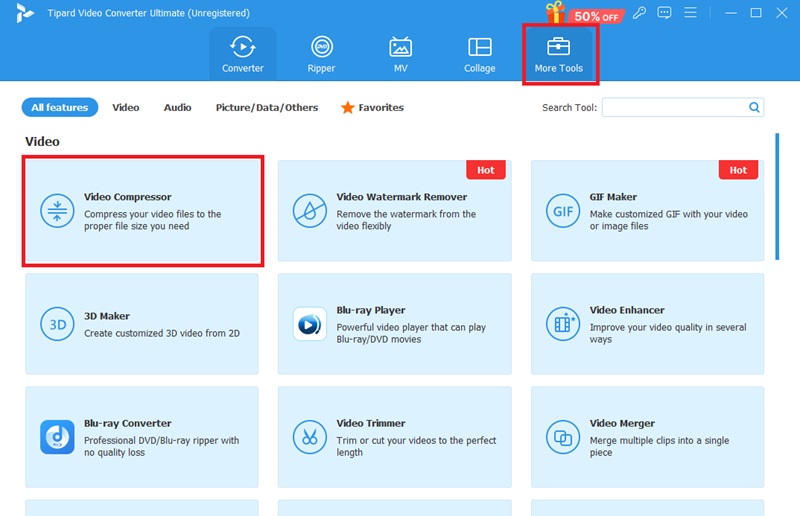
चरण 3संपीड़न सेटिंग्स का चयन करें
अगला, पर जाएँ कस्टम प्रोफ़ाइल, जो आपको सेट करने की अनुमति देता है संकल्प, प्रारूप, तथा बिटरेट वांछित वीडियो गुणवत्ता के लिए। उदाहरण के लिए, 1080p से 720p तक रिज़ॉल्यूशन कम करने से फ़ाइल का आकार कम हो जाएगा। हालाँकि, एक छोटी फ़ाइल और वीडियो गुणवत्ता बनाए रखने के बीच संतुलन खोजना आपके सर्वोत्तम हित में होना चाहिए।
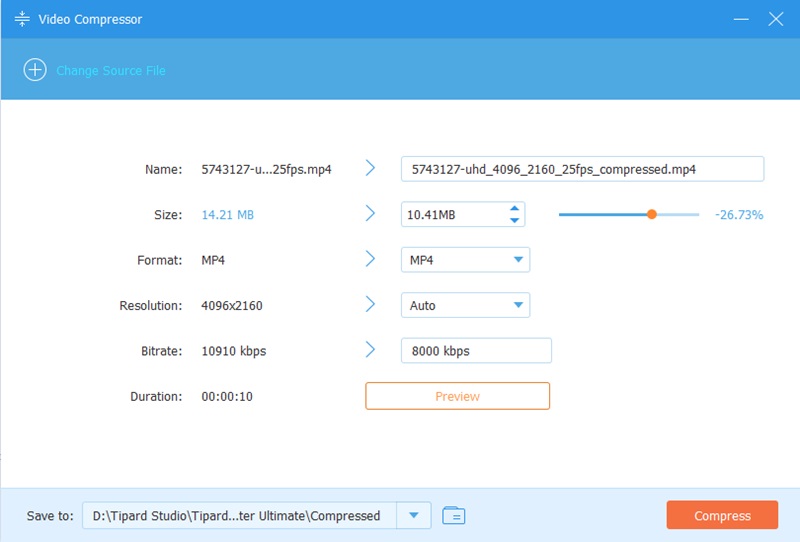
चरण 4संपीड़न प्रारंभ करें
सेटिंग्स समायोजित करने के बाद, क्लिक करें संकुचित करें प्रक्रिया आरंभ करने के लिए। AVAide छोटे फ़ाइल आकारों पर भी वीडियो की दृश्य गुणवत्ता बनाए रखने के लिए उन्नत एल्गोरिदम का उपयोग करता है। संपीड़न के बाद, iTunes या फ़ाइल-शेयरिंग ऐप का उपयोग करके वीडियो को अपने iPhone पर स्थानांतरित करें।
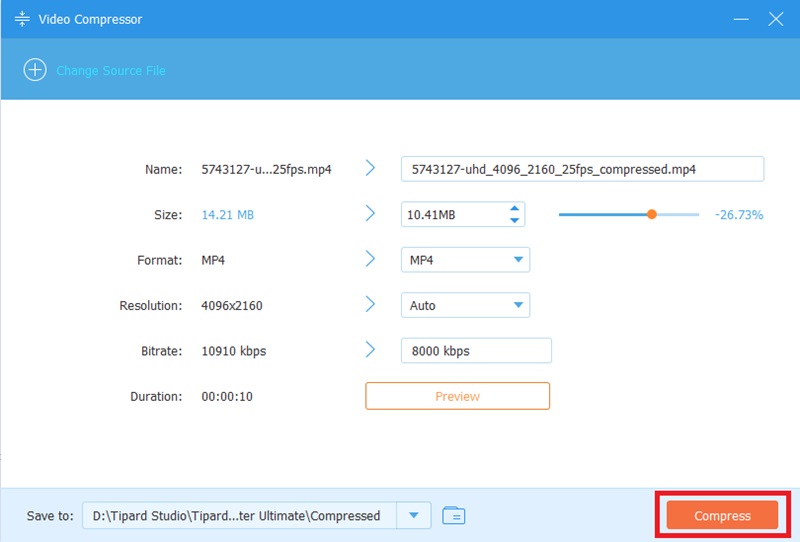
भाग 3: थर्ड-पार्टी ऐप्स की मदद से iPhone पर वीडियो को कंप्रेस करें
यदि आप लेख के इस भाग तक पहुँच चुके हैं, तो हम मान सकते हैं कि iPhone का बिल्ट-इन एप्लिकेशन आपकी आवश्यकताओं को पूरा नहीं करता है, या शायद आप अभी भी अधिक लचीले विकल्पों की तलाश कर रहे हैं। उस स्थिति में, कोई तृतीय-पक्ष ऐप आपके लिए उपयुक्त हो सकता है। ये ऐप आमतौर पर संपीड़न के अलावा अतिरिक्त कार्यक्षमता के साथ आते हैं। इस अनुभाग में, हम आपके iPhone पर वीडियो को कुशलतापूर्वक और सुविधाजनक रूप से संपीड़ित करने के लिए उपलब्ध कुछ सर्वोत्तम ऐप्स का पता लगाएँगे।
1. वीडियो आकार कंप्रेसर संपीड़ित करें
वीडियो को संपीड़ित करें और वीडियो का आकार बदलें एक सरल ऐप है जो आपको iPhone वीडियो को आसानी से संपीड़ित करने की अनुमति देता है। यह आपको वीडियो आकार घटाने के कई विकल्प प्रदान करता है जिसमें जटिल संपादन प्रक्रियाएँ शामिल नहीं हैं। इसलिए, यह उन लोगों के लिए सबसे अच्छा समाधान है जिन्हें अपने वीडियो को संपीड़ित करने के लिए एक सरल, बिना किसी झंझट के समाधान की आवश्यकता है।
यह वीडियो के आकार को कम करने के लिए सरल रिज़ॉल्यूशन, बिटरेट और फ़्रेम दर समायोजन प्रदान करता है। परिष्कृत संपादन के बारे में ज्ञान की आवश्यकता के बिना इस तरह के सहज उपयोगकर्ता इंटरफ़ेस के साथ, कोई भी आसानी से वीडियो अपलोड कर सकता है और अपनी ज़रूरतों के अनुसार इसे समायोजित कर सकता है।
यह ऐप कई फ़ॉर्मेट को सपोर्ट करता है, जिससे यह कई तरह के वीडियो को कंप्रेस करने में कारगर साबित होता है। इसके अलावा, आप कंप्रेस किए गए वीडियो को सेव करने से पहले उसका पूर्वावलोकन कर सकते हैं, ताकि प्रक्रिया को अंतिम रूप देने से पहले आप यह सुनिश्चित कर सकें कि आप परिणाम से संतुष्ट हैं।
स्टेप 1अपने डिवाइस पर सॉफ़्टवेयर खोलें और अनुमति दें पहुँच आपकी फ़ाइलों के लिए.
चरण दोवह फ़ाइल चुनें जिसे आप संपीड़ित करना चाहते हैं और अपनी पसंद के अनुसार सेटिंग्स संशोधित करें।
चरण 3अंत में, हिट करें संकुचित करें बटन और फिर सहेजें आउटपुट.

2. VidTrim - वीडियो ट्रिमर और संपादक
VidTrim iPhone वीडियो को संपीड़ित करने के लिए एक उत्कृष्ट प्लेटफ़ॉर्म प्रदान करता है क्योंकि यह बहुत हल्का और शक्तिशाली है। यह एप्लिकेशन मुख्य रूप से वीडियो ट्रिमिंग के लिए है, और इसमें उपयोगी विशेषताएं हैं जो आपको छोटी फ़ाइलों को देने के लिए रिज़ॉल्यूशन और बिटरेट पर नियंत्रण के साथ संपीड़ित करने की अनुमति देती हैं, जो इसे एक ही क्रिया में काटने और संपीड़ित करने के लिए मूल्यवान बनाती हैं। यह महत्वपूर्ण गुणवत्ता हानि के बिना आकार को कम करने के लिए रिज़ॉल्यूशन या बिटरेट को कम करके फ़ाइलों को संपीड़ित करता है। यह उच्च-परिभाषा प्रारूप समर्थन बनाए रखता है, जबकि संपादित और संपीड़ित वीडियो को सीधे दोस्तों या परिवार के साथ आसानी से साझा करने की अनुमति देता है।
स्टेप 1अपने डिवाइस पर सॉफ़्टवेयर लॉन्च करें और उसे अपने कंप्यूटर तक पहुंचने की अनुमति दें।
चरण दोसंपीड़ित करने के लिए अपनी लक्ष्य फ़ाइल चुनें और अपनी प्राथमिकताओं के अनुसार सेटिंग्स समायोजित करें।
चरण 3अंत में, हिट करें संकुचित करें बटन दबाएं और आउटपुट फ़ाइल डाउनलोड होने तक प्रतीक्षा करें।

इस लेख में निम्नलिखित तरीकों को शामिल किया गया है: iPhone पर वीडियो संपीड़ित करना और विभिन्न तकनीकों और उपकरणों का उपयोग करना। इसमें iMovie जैसे बिल्ट-इन टूल से लेकर थर्ड-पार्टी ऐप्स जैसे कि Compress Videos & Resize Videos (Bizo Mobile द्वारा) और VidTrim, साथ ही ऑल-इन-वन समाधान जैसे सब कुछ शामिल है AVAide वीडियो कन्वर्टरये विकल्प आपको काफी छोटे फ़ाइल आकार के साथ उच्च गुणवत्ता वाले वीडियो प्राप्त करने की अनुमति देते हैं।
आपका पूरा वीडियो टूलबॉक्स जो दोषरहित गुणवत्ता में रूपांतरण के लिए 350+ प्रारूपों का समर्थन करता है।




